Руководство пользователя GarageBand
- Введение
-
- Что такое GarageBand?
- Отмена и возврат изменений в GarageBand
- Получение дополнительных звуков и лупов
- Получение справки
-
- Основные сведения о медиафайлах
-
- Лупы Apple Loops в GarageBand
- Поиск лупов Apple Loop
- Воспроизведение лупов Apple Loops
- Назначение избранных лупов Apple Loops
- Добавление лупов Apple Loops в проект
- Создание пользовательских лупов Apple Loops
- Добавление лупов Apple Loops от других производителей в браузер лупов
- Настройка браузера лупов
- Импорт аудиофайлов и файлов MIDI
-
- Основные сведения о редакторе
-
- Основные сведения о клавишном редакторе
- Добавление нот в клавишном редакторе
- Редактирование нот в клавишном редакторе
- Квантайз тайминга нот в клавишном редакторе
- Транспонирование регионов в клавишном редакторе
- Переименование регионов MIDI в клавишном редакторе
- Использование автоматизации в клавишном редакторе
-
- Обзор пульта Smart Controls
- Типы пультов Smart Control
- Использование инструмента Transform Pad
- Использование арпеджиатора
- Добавление и редактирование плагинов эффектов
- Использование эффектов на мастер-дорожке
- Использование плагинов Audio Units
- Использование эффекта эквалайзера
-
- Обзор усилителей и педалей
-
- Общие сведения о плагине Bass Amp Designer
- Выбор модели усилителя для бас-гитары
- Создание пользовательской модели усилителя для бас-гитары
- Работа с элементами управления усилителем низких частот
- Применение эффектов усилителя низких частот
- Выбор и размещение микрофона с усилителем низких частот
- Работа с директ-боксом
- Изменение прохождения сигнала в Bass Amp Designer
- Сравнение измененного пульта Smart Controls с сохраненным состоянием
-
- Запуск урока
- Выбор источника входного сигнала при использовании гитары
- Настройка окна урока
- Оценка Вашей игры на уроке
- Оценка прогресса
- Замедление урока
- Изменение параметров микширования урока
- Просмотр полностраничной нотной записи
- Просмотр разделов глоссария
- Отработка гитарных аккордов
- Настройка гитары перед уроком
- Открытие уроков в окне GarageBand
- Поиск дополнительных уроков игры на музыкальном инструменте
- Если загрузка урока не была завершена
- Команды Touch Bar
- Глоссарий
- Авторские права

Создание дорожки в проекте в GarageBand на Mac
Дорожки добавляются в проект для хранения записей, лупов и других материалов. При добавлении дорожки Вам доступен выбор типа дорожки, формата, источника входа (для аудиодорожек) и выхода. Параметры в диалоговом окне «Новая дорожка» зависят от типа создаваемой дорожки.
Новая дорожка появляется в области «Дорожки».
Создание новой дорожки
В GarageBand на компьютере Mac выполните одно из указанных действий.
Выберите «Дорожка» > «Новая дорожка» (или нажмите Option-Command-N).
Нажмите кнопку добавления дорожки
 над заголовками дорожек.
над заголовками дорожек.
Выберите тип дорожки, нажав одну из кнопок в диалоговом окне «Новая дорожка».
Можно создать дорожку виртуального инструмента, дорожку Drummer или аудиодорожку (выбрав вариант «Микрофон или линейный» либо «Гитара или бас»).
При необходимости нажмите стрелку раскрытия подробной информации, чтобы показать сведения о новой дорожке.
Чтобы изменить устройство выхода, нажмите стрелку после текста «Я слышу звук из», затем выберите устройство во всплывающем меню «Устройство выхода» в Настройках.
Для аудиодорожек можно выполнить любое из указанных действий.
Чтобы сменить источник входа, выберите источник во всплывающем меню «Вход».
Чтобы сменить устройства входа, нажмите стрелку после текста «Мой инструмент подключен к», затем выберите устройство во всплывающем меню «Устройство входа» в Настройках.
Включение мониторинга аудиодорожек. Установите флажок «Я хочу слышать мой инструмент во время исполнения и записи».
Нажмите «Создать».
В области «Дорожки» отобразится новая дорожка, и откроется фонотека для выбора патча для этой дорожки.
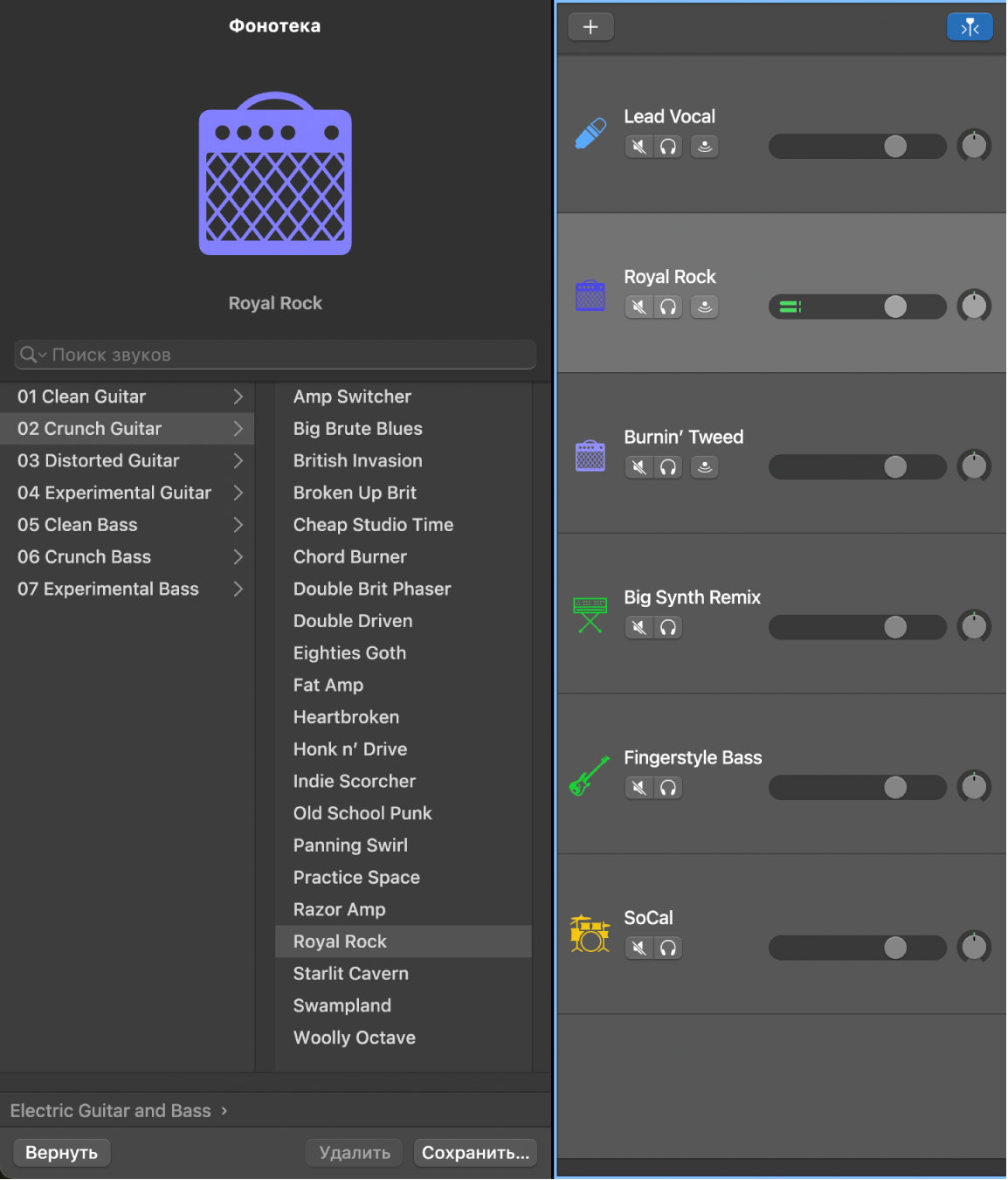
Подробнее о выборе патчей см. в разделе Выбор патча в GarageBand на Mac.
Создание новой дорожки, параметры которой повторяют параметры текущей дорожки
В GarageBand на компьютере Mac выполните одно из указанных действий.
Выберите дорожку, затем выберите «Дорожка» > «Новая дорожка с дублированными настройками».
Нажмите заголовок дорожки при нажатой клавише Control, затем выберите «Новая дорожка с дублированными настройками» в контекстном меню.